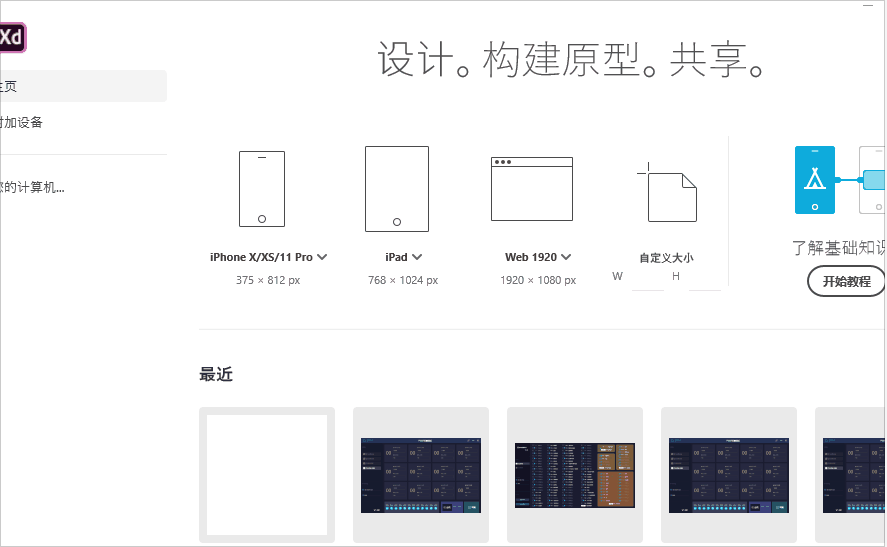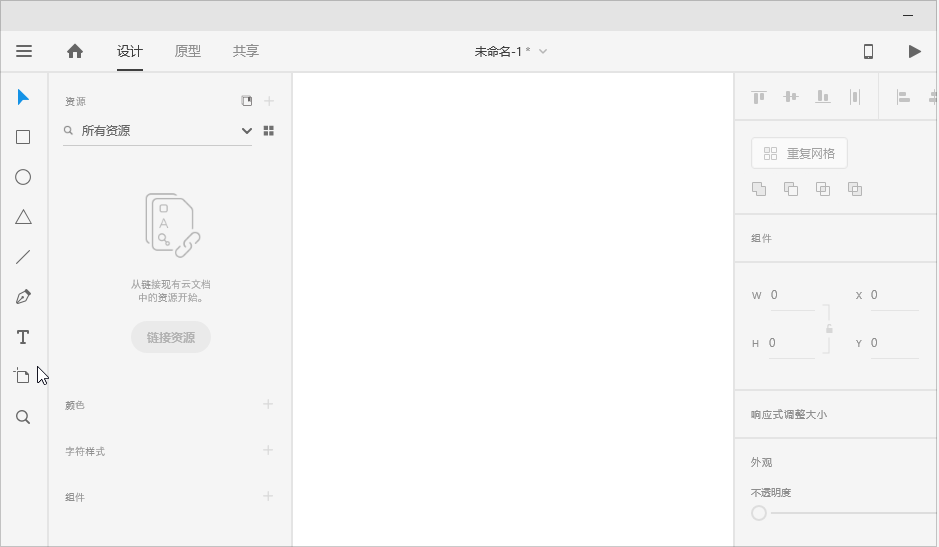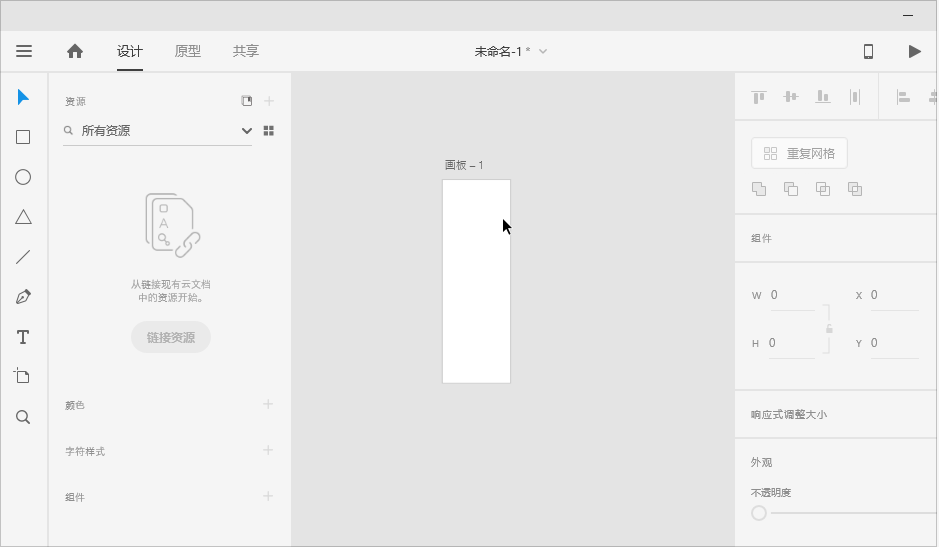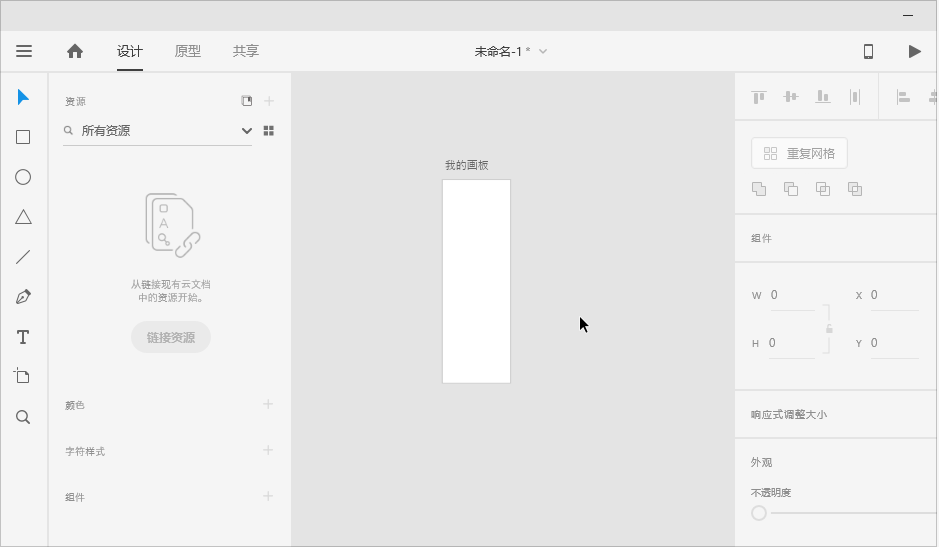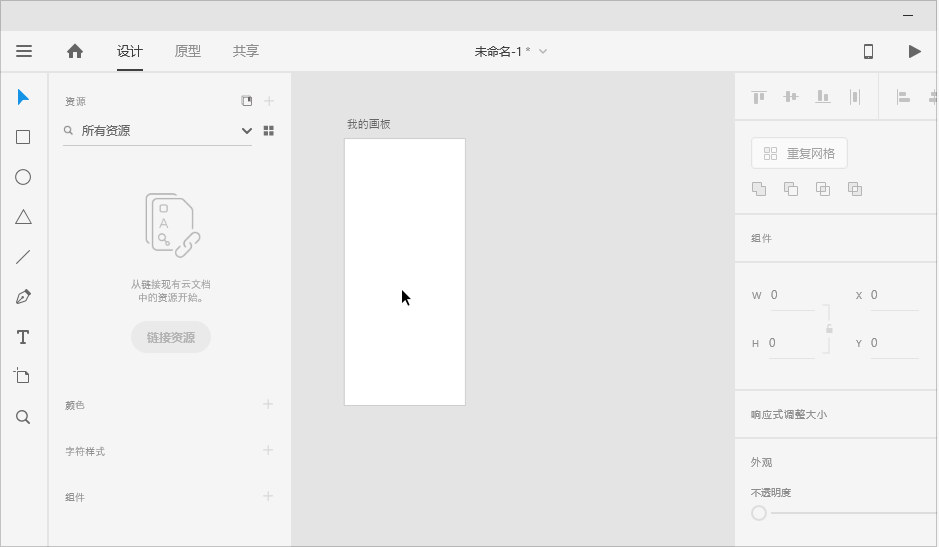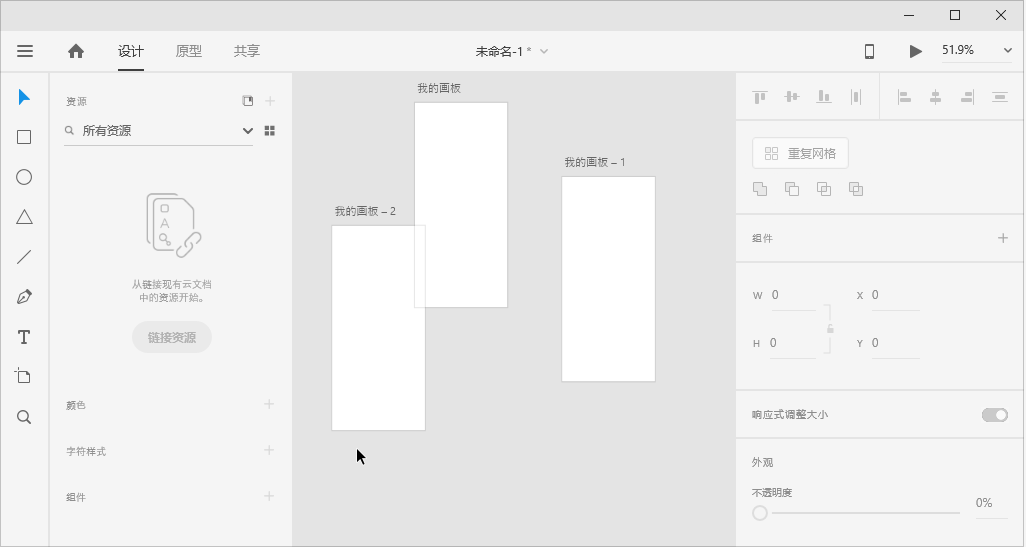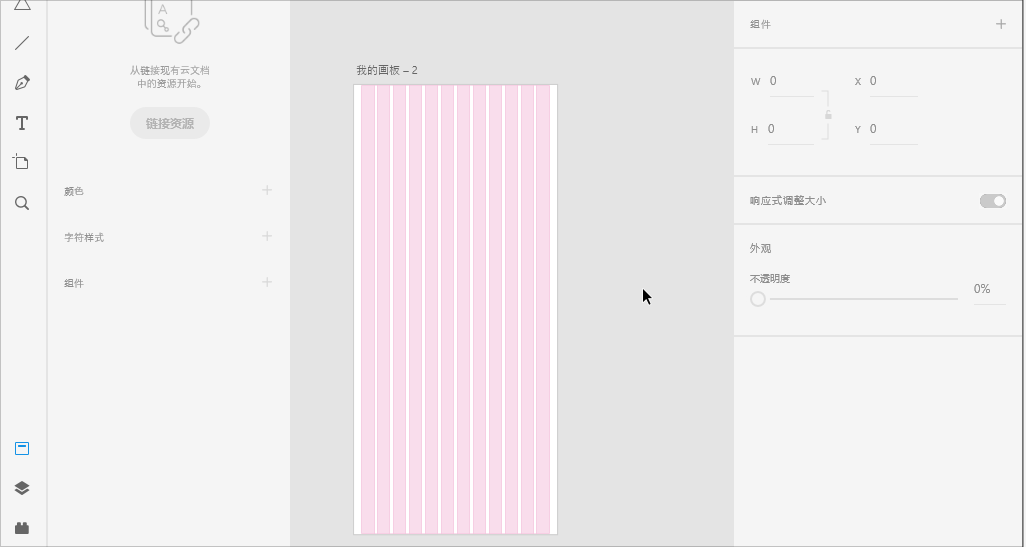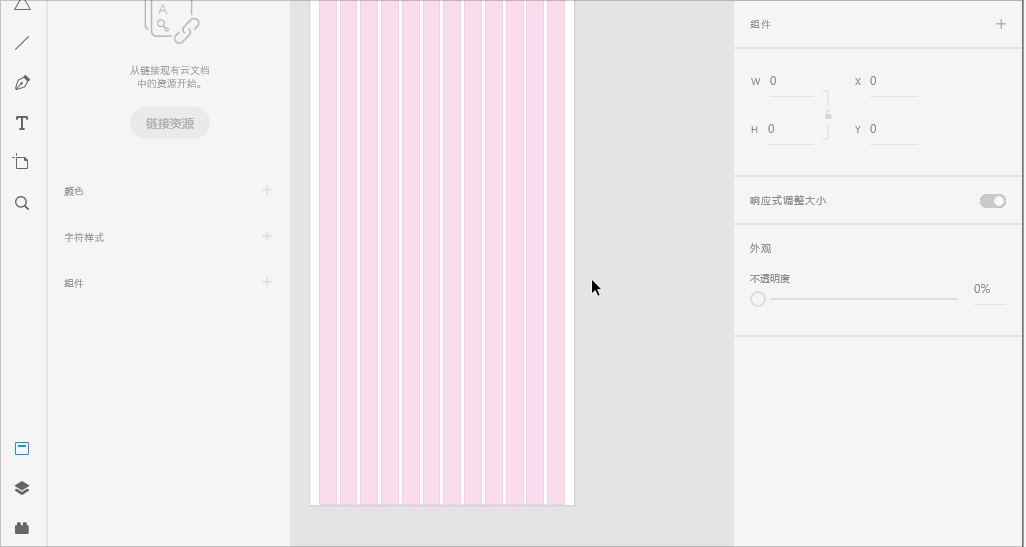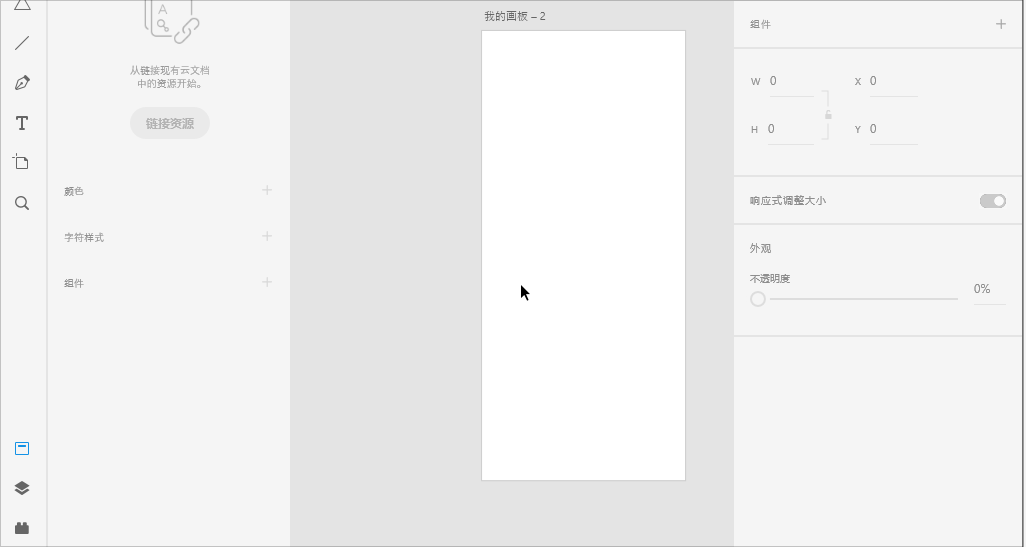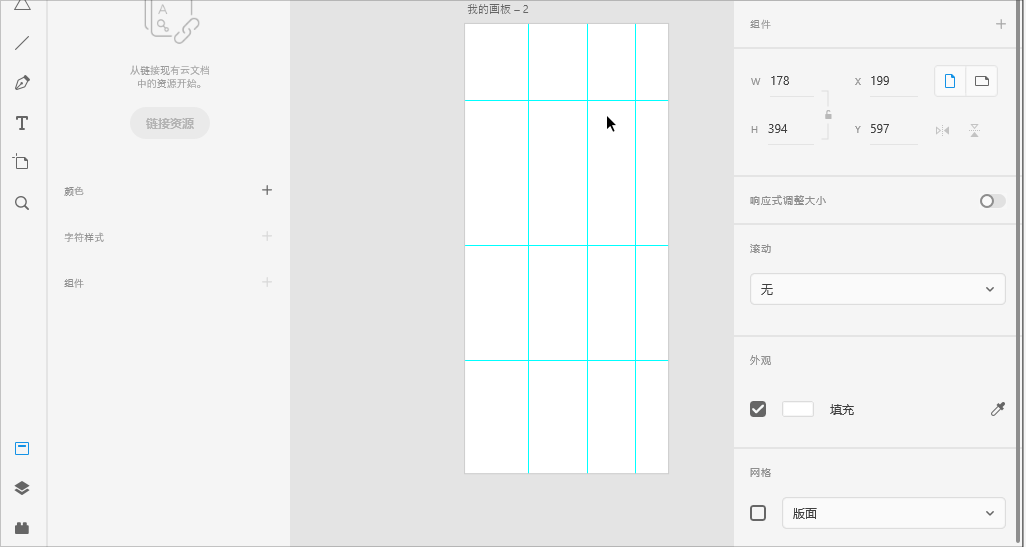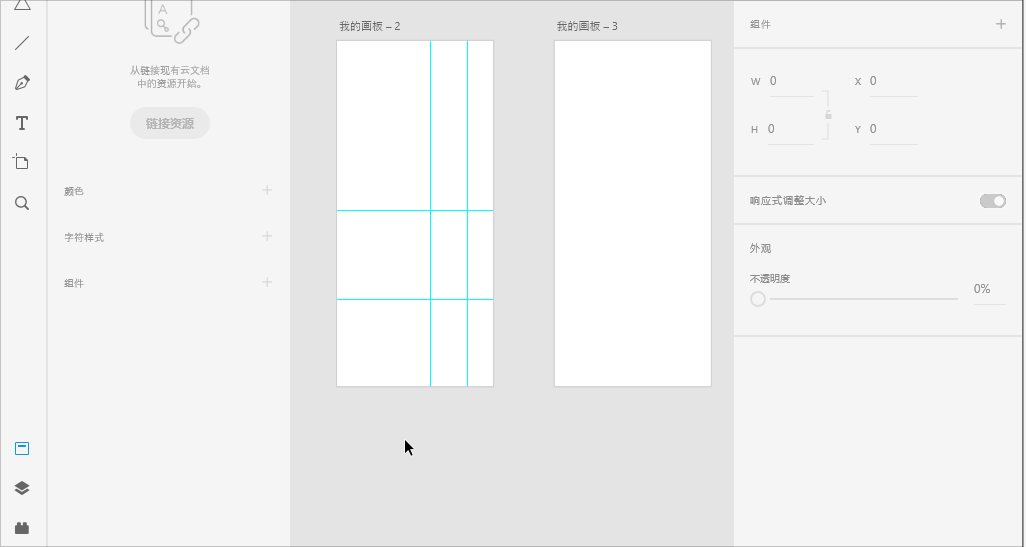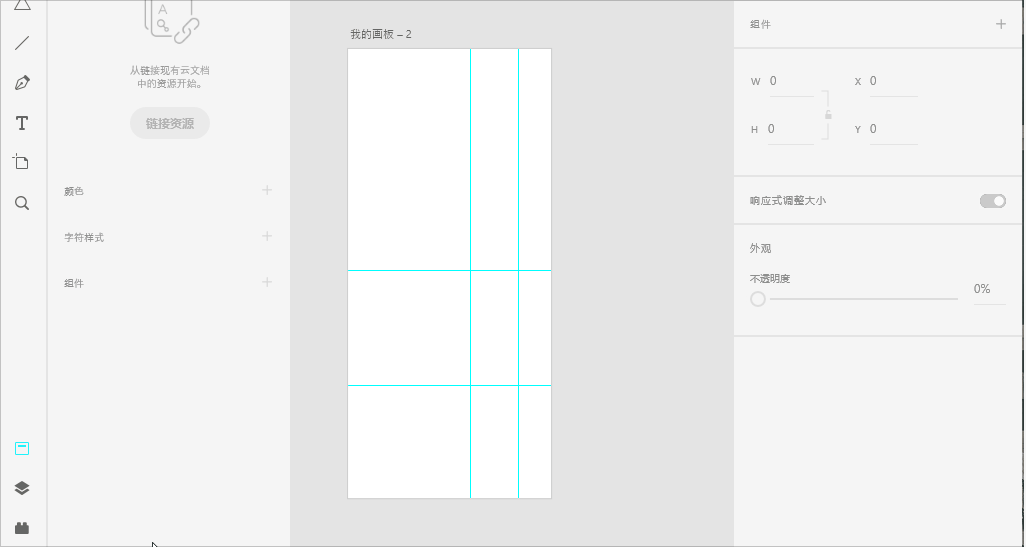画板
新建画板
a. 使用预设画板大小或创建自定义画板。
操作步骤:打开xd软件,点击需要建立的画板模版,没有则选择自定义大小。
b. 使用画板工具创建其它画板。
操作步骤:选中画板工具,选择需要建立的画板模版,没有则拖动鼠标建立画板,然后输入宽度和高度即可。
管理画板
a. 重命名画板。
操作步骤:双击画板名,输入需要修改的名字即可。
b. 调整画板大小。
操作步骤:选中画板,拖动画板边缘上显示的圆形手柄。
c. 复制画板。
操作步骤:选中画板,按快捷键Ctrl+D或者按住Alt键,拖动画板。
d. 画板对齐与分布。
操作步骤:选中要对齐的画板,然后点击对齐工具进行对齐,选择分布工具进行等间距分布。
应用布局或者方形网格
a. 布局网格。
操作步骤:选中画板,勾选版面,设置列宽,间距,以及上下左右边距等参数,也可以设置布局网格颜色及透明度。
b. 方形网格。
操作步骤:选中画板,在网格中选择方形,并修改参数改变方格大小。
c. 显示和隐藏方形网格或布局网格。
操作步骤:选择画板,右键选择显示或隐藏布局网格,快捷键shift+ctrl+’用于显示或隐藏布局网格。
右键选择显示或隐藏方形网格,快捷键ctrl+’,用于显示或隐藏方形网格。
参考线
新建及删除参考线
a. 创建参考线。
操作步骤:创建垂直参考线,将指针悬停在画板的左边框上,直到显示 图标为止。单击并按住此图标,然后将其拖到所需位置。
创建水平参考线,将鼠标悬停在画板的顶部边框上,直到显示 图标为止。拖放到所需位置。
b. 删除参考线。
操作步骤:删除单根参考线,选中参考线,将其拖出画板即可。
删除所有参考线,右键画板->参考线->清除参考线。
复制参考线
操作步骤:选择要复制参考线的画板,右键->参考线->复制参考线;
选择要粘贴参考线的画板,右键->参考线->粘贴参考线。
隐藏和锁定参考线
操作步骤:选中画板,右键画板->参考线->锁定所有参考线。快捷键:shift+ctrl+;
选中画板,右键画板->参考线->隐藏所有参考线。快捷键:ctrl+;
UI参考 android ui参考线设置
转载本文章为转载内容,我们尊重原作者对文章享有的著作权。如有内容错误或侵权问题,欢迎原作者联系我们进行内容更正或删除文章。
提问和评论都可以,用心的回复会被更多人看到
评论
发布评论
相关文章
-
UI 前端参考
UI 前端参考
UI 前端参考 -
jquery ui 参考资料
1.jquery ui 教程(w3cshool在线教程)http://www.w3cschool.cc/jqueryui/jqueryui-tutorial.html
ui javascript ViewUI jquery 3c -
Vue,jQuery混用,Element-UI,实际案例参考
别问我为啥知道,我裂了环境操作系统:CentOS7jQuery:2.2.3 下载官网:https://jquery.com/Element-UI:2.13
vue.js jquery html javascript css -
5、标尺-参考线-网格
标尺-参考线-网格
PS 拖拽 锁定参考线 -
UI 参考
...
数据 -
如何添加参考线
1、将鼠标放置在左边标尺线处不放,然后拖动鼠标即可
语言基础 学python 编程 -
springboot启动时间打印
添加maven依赖<dependency> <groupId>org.springframework.boot</groupId> <artifactId>spring-boot-starter-web</artifactId> <exclusions>
springboot启动时间打印 log4j spring boot maven spring -
winodows启动zabbix
拥有 Mac 的同学大概都会碰到一个头疼的问题,那就是使用 Windows 的使用需求。macOS 虽好,不过总是会有一些讨厌的软件没有 Mac 版本,这时就不得不在 Mac 上跑 Windows 了。使用虚拟机?它对硬件要求比较高;装 Boot Camp?这对于容量紧
winodows启动zabbix wintogo论坛 Windows Mac 企业版